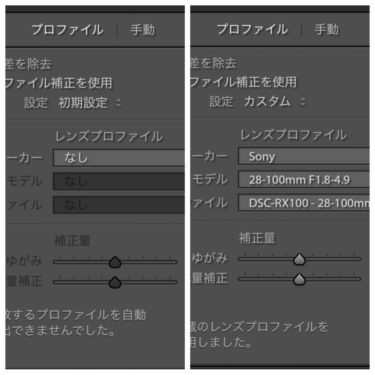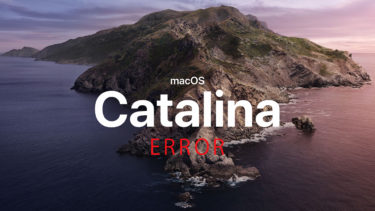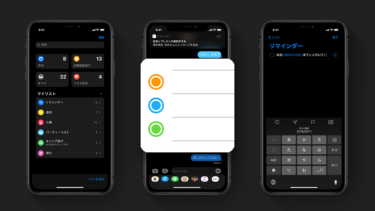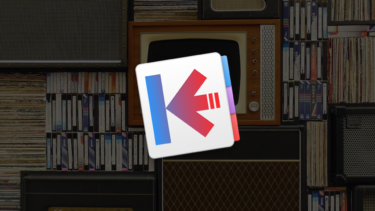Amazonで念願だったKensingtonのワイヤレストラックボールをついに購入しました。
Kensington ExpertMouse ワイヤレストラックボール K72359JP というやつです。
MacBook Proで使います。ソファーに座りMBPを膝に乗せて使うことが多いので、その際にサイドテーブルでコロコロしたいというのが理由です。
Kensington ExpertMouse ワイヤレストラックボール K72359JP 【日本語パッケージ】

Amazonでお値段は9,572円でした。このモデルは現行ケンジントンのデスク据え置き型のトラックボールとしては唯一ワイヤレス対応しています。(BluetoothもしくはUSBレシーバー)


▲本体とマニュアル(日本語)、電池とレザー調のパームレスト。USBレシーバーは電池入れの横に隠れてます。

▲本体は想像より大きかったです。レッドボールは重量感たっぷりで神々しい。

▲取り外し可能なパームレスト。これのあるなしでは快適さが全く別物というほどの、なくては困る逸品です。

▲裏面。電池とUSBレシーバー。電源とBluetoothのオンオフもここです。
MacBook Pro 13(2016)との比較

▲かなりデカいです。
しかし、トラックボールという性質上、これくらいないと快適に操作できないと思いました。マウスのように動かす訳ではないので、ずっしり安定していないと困りますね。
操作は4つのボタンとトラックボール、そしてトラックボールの周囲にあるスクロールリングを使用します。
MacBookと使う際の注意点

これは買ってから気づいたのですが、各ボタンへの機能割り当てや設定などを行う際に、Kensingtonのユーティリティをインストールするのですが、これを使用して各設定を行うにはBluetoothではなく、USBレシーバー経由での接続が必要です。
そもそもMacBook ProにはUSBがないのでハブなどを使用する必要がありますので注意が必要です。
このトラックボールの良い点
- 狭いところにも置ける
- 安定感がある
- 手首に優しい操作性
- パームレスト最高
このトラックボールの気になる点
- デカい重いのでモバイル用途には不向き
- スクロールリングが少し重い(これは使用するにつれスムーズになるそうです)
- 設定時にUSB接続が必要
独特の操作に、まず慣れる必要がありますが、慣れるまでにそんなに時間はかかりません。慣れたら本当に快適です。
特にマウスを動かすのに疲れてきた、腱鞘炎手前の僕のような人には目からウロコですよ。
次はモバイルタイプのトラックボールも欲しくなっています。
ケンジントン 【正規品・技適マーク取得済み】 ワイヤレス トラックボール マウス Orbit Wireless Mobile Trackball 72352JP